A diario accedemos a diversos programas en Windows 10 por lo que acostumbramos a crear accesos directos a estos en el escritorio, así con tan solo dar doble clic sobre este acceso abriremos el aplicativo o programa, esto es una tarea que ha estado presente por muchos años y si hemos notado cada uno de los accesos directos integran una pequeña flecha en la esquina inferior izquierda:
Esta flecha hace referencia a que se trata de un acceso directo, es posible que por una vista mucho más limpia y ordenada deseemos que estas flechas no sean visibles, si es así Solvetic tiene preparado este tutorial para explicarte la forma de lograrlo y así editar el acceso directo en Escritorio Windows 10.
Cómo quitar o poner las flechas de acceso directo en iconos de Windows 10
Para ello vamos a acceder al editor de registros de Windows desde el buscador de Inicio:
En el Editor de registros iremos a la siguiente ruta:
HKEY_LOCAL_MACHINE\SOFTWARE\Microsoft\Windows\CurrentVersion\Explorer
Allí vamos a dar clic derecho sobre la clave Explorer y en el menú desplegado seleccionamos "Nuevo - Clave":
Esta clave la llamaremos con el nombre "Shell Icons":
Ahora damos clic derecho en algún lugar libre de esta nueva clave y en el menú desplegado seleccionamos "Nuevo - Valor de cadena":
Este valor de cadena tendrá el nombre 29:
Damos doble clic sobre este valor de cadena y en el campo "Información del valor" ingresamos lo siguiente. Aplica los cambios.
%windir%\System32\shell32.dll,-50
Ahora accede al Administrador de tareas desde la barra de tareas:
En el Administrador de tareas vamos a reiniciar el Explorador de Windows usando alguna de las siguientes opciones:
- Dando clic derecho sobre el Explorador y seleccionar Reiniciar
- Seleccionar el Explorador y dar clic en el botón “Reiniciar”
Al hacer esto vamos a comprobar que las flechas de los accesos ya no están visibles en el escritorio de Windows 10:
Para restaurarlas abre el editor y elimina el valor de cadena 29 dando clic derecho sobre él y seleccionando “Eliminar”:
Veremos el siguiente mensaje:
Aplicamos los cambios dando clic en Si. Podemos salir del editor de registros.
Vamos de nuevo al Administrador de tareas y reiniciamos de nuevo el Explorador de Windows:
Una vez realizado esto validamos que las flechas de acceso directo son visibles de nuevo:
Este es el método para ocultar o hacer visibles estas flechas en Windows 10.

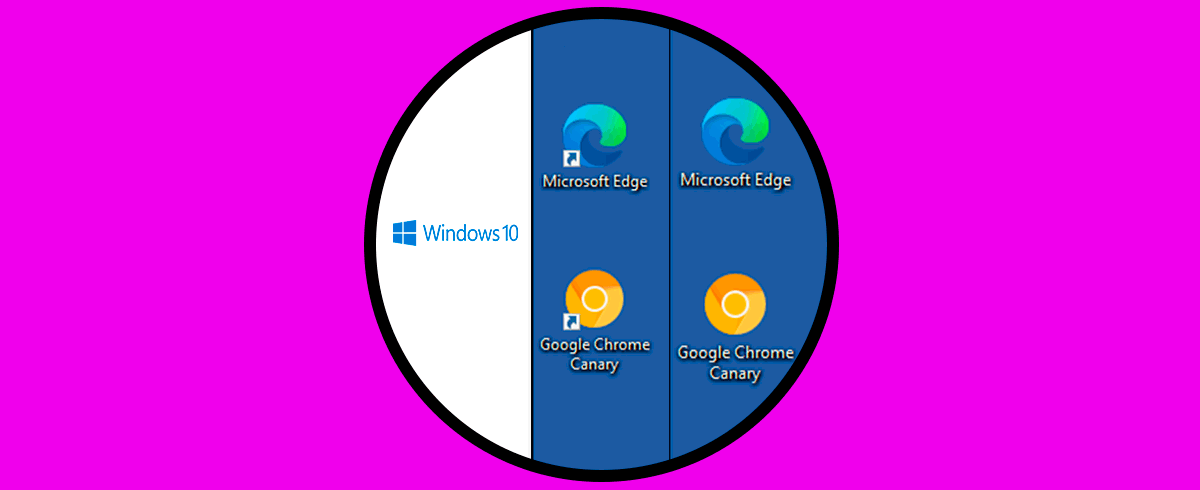

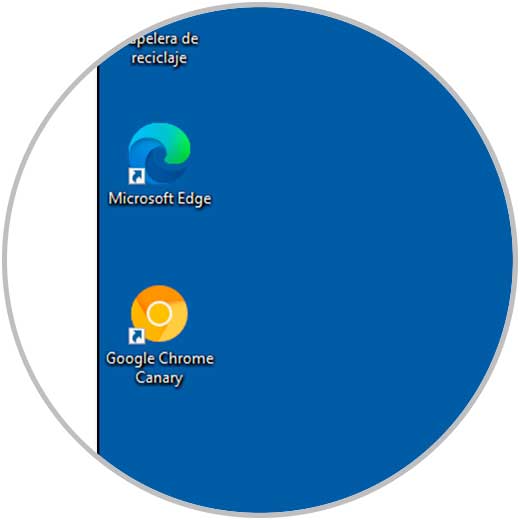
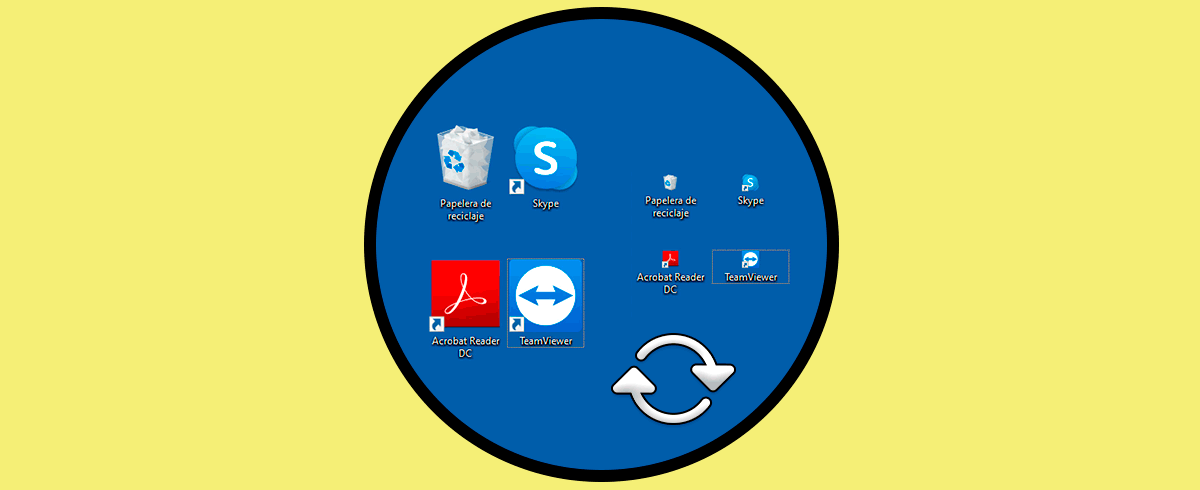
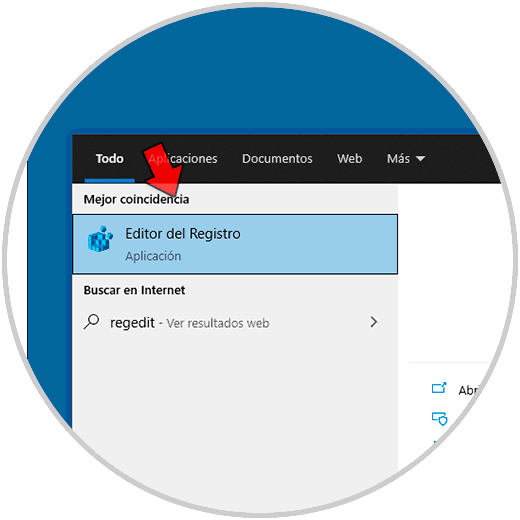
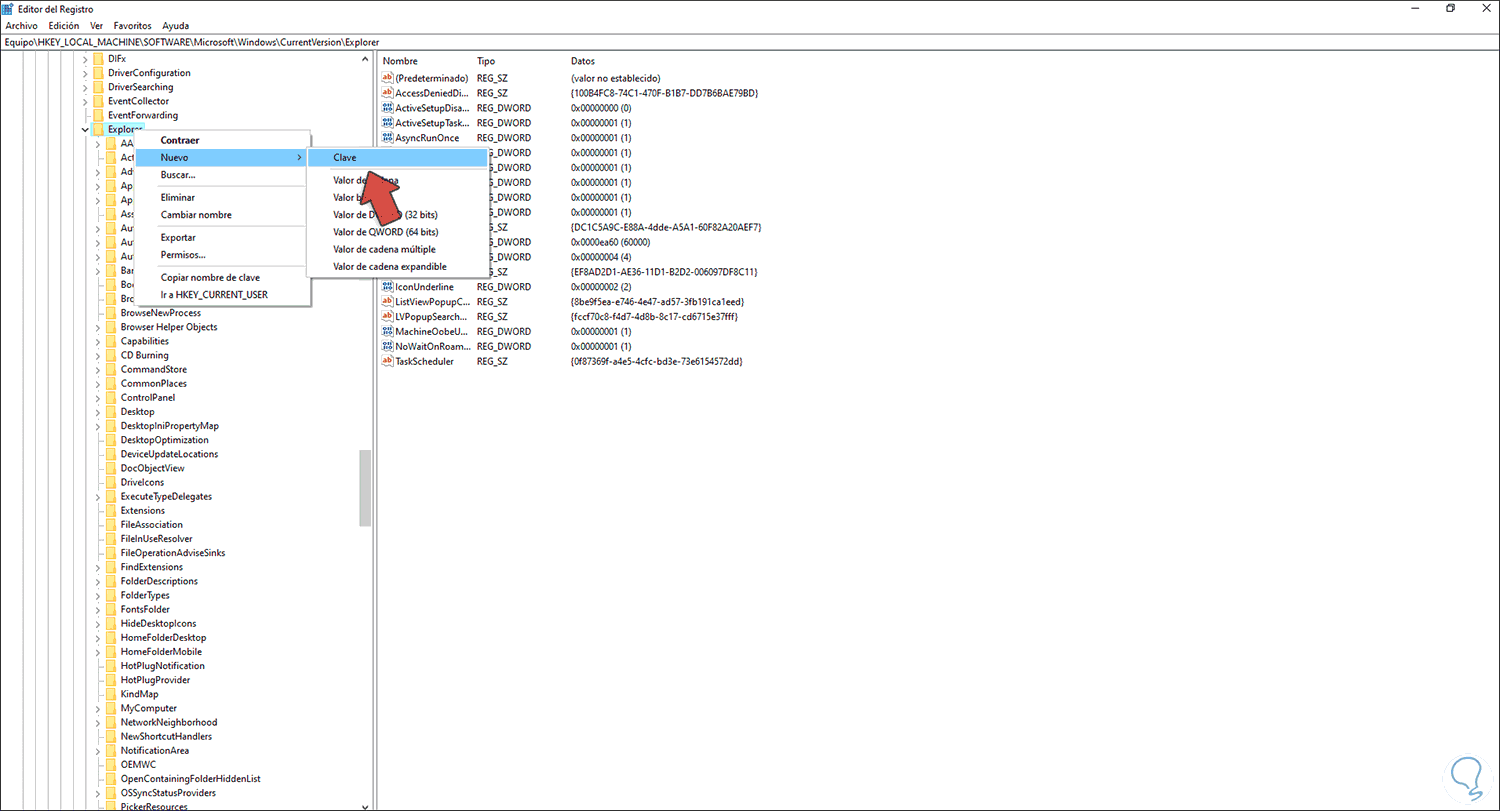

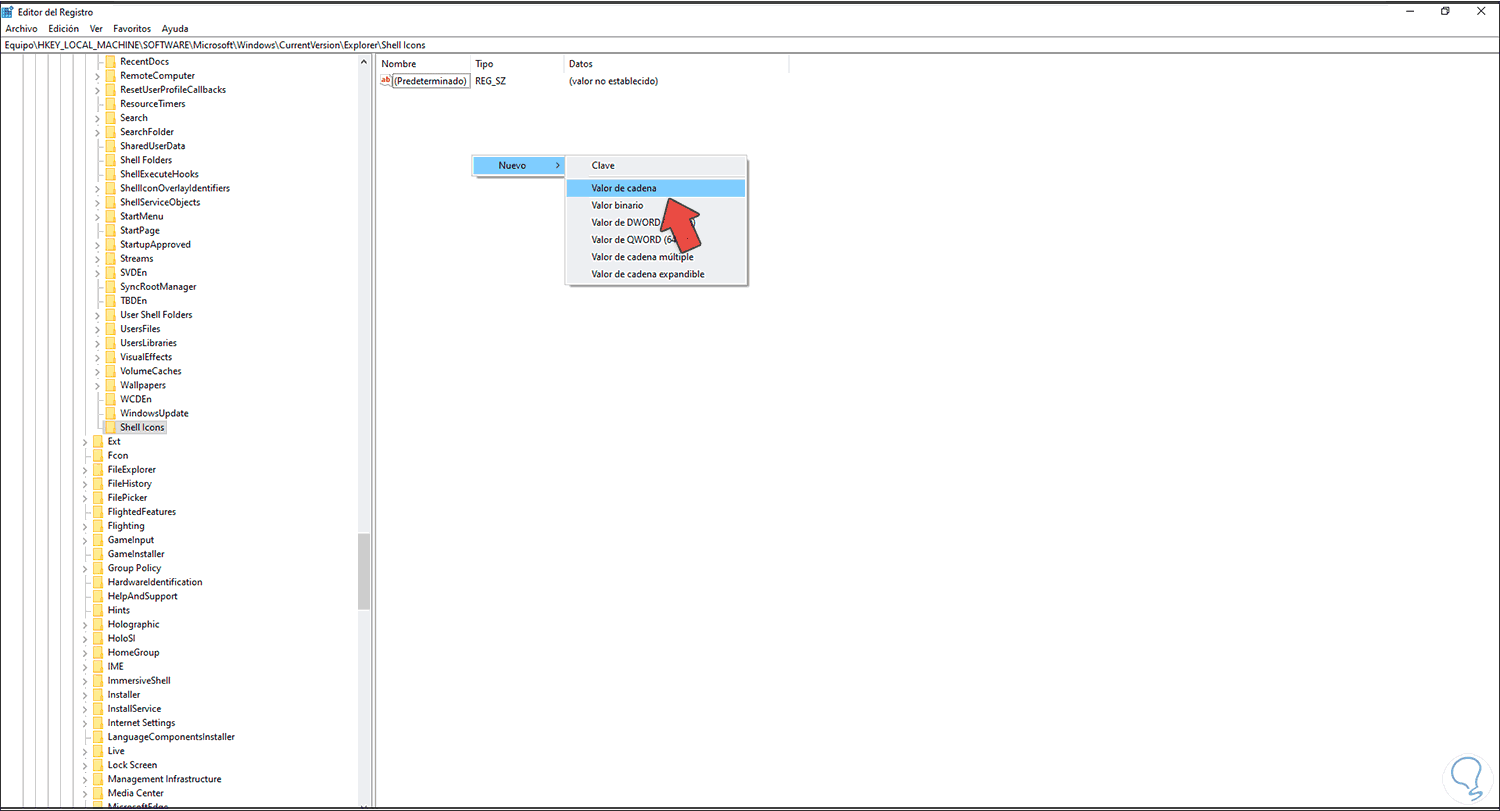
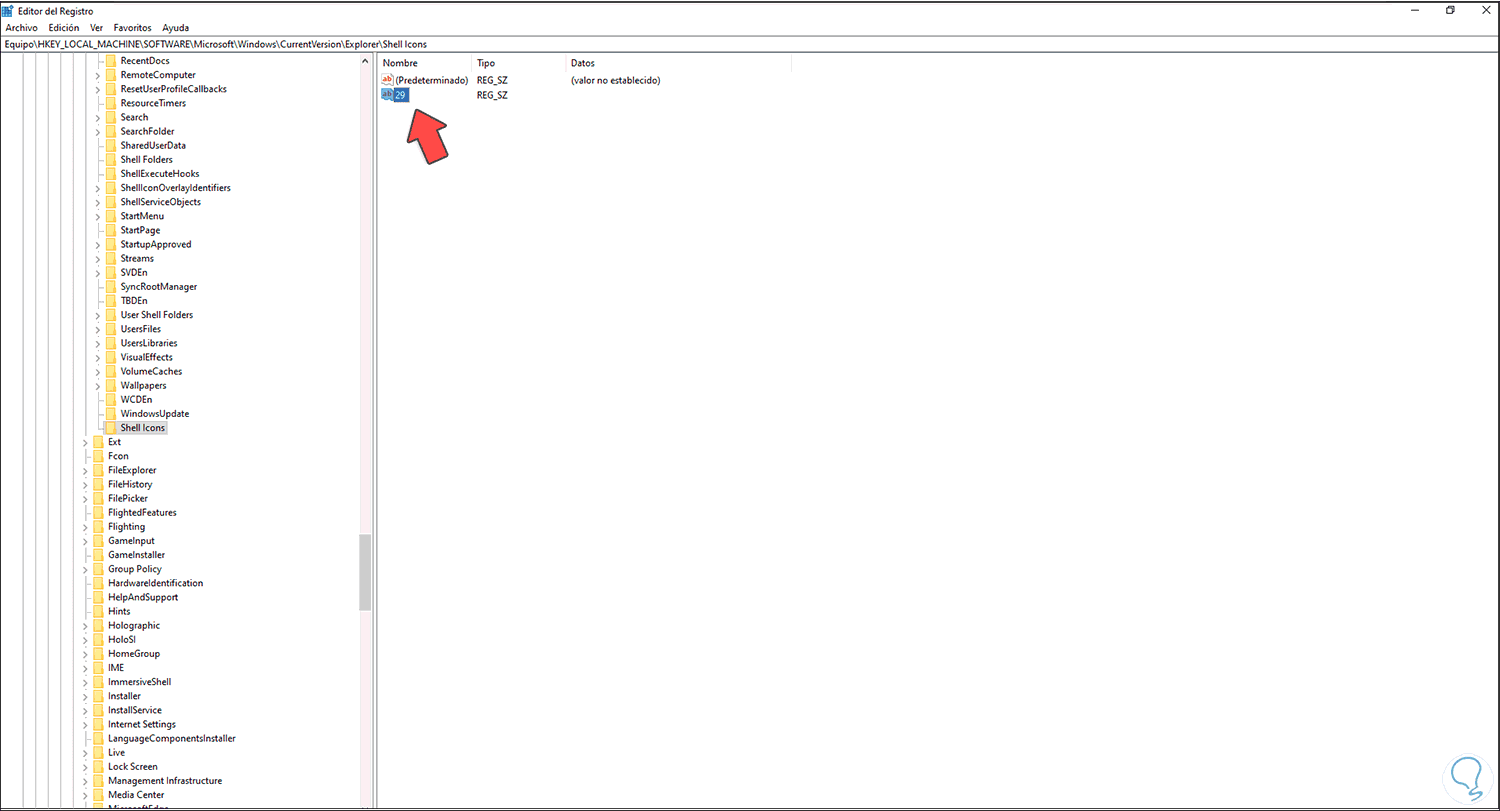
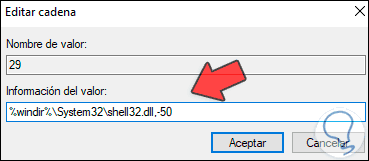
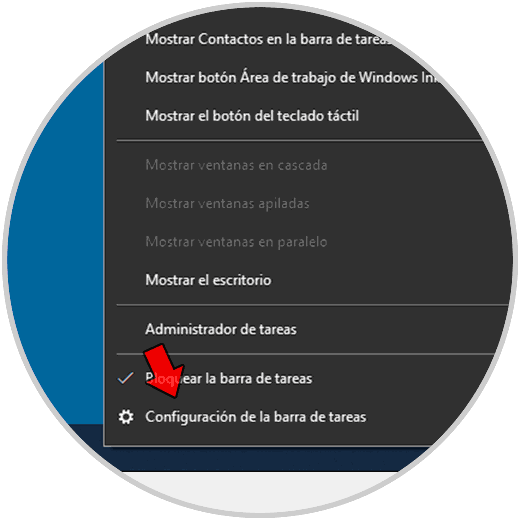
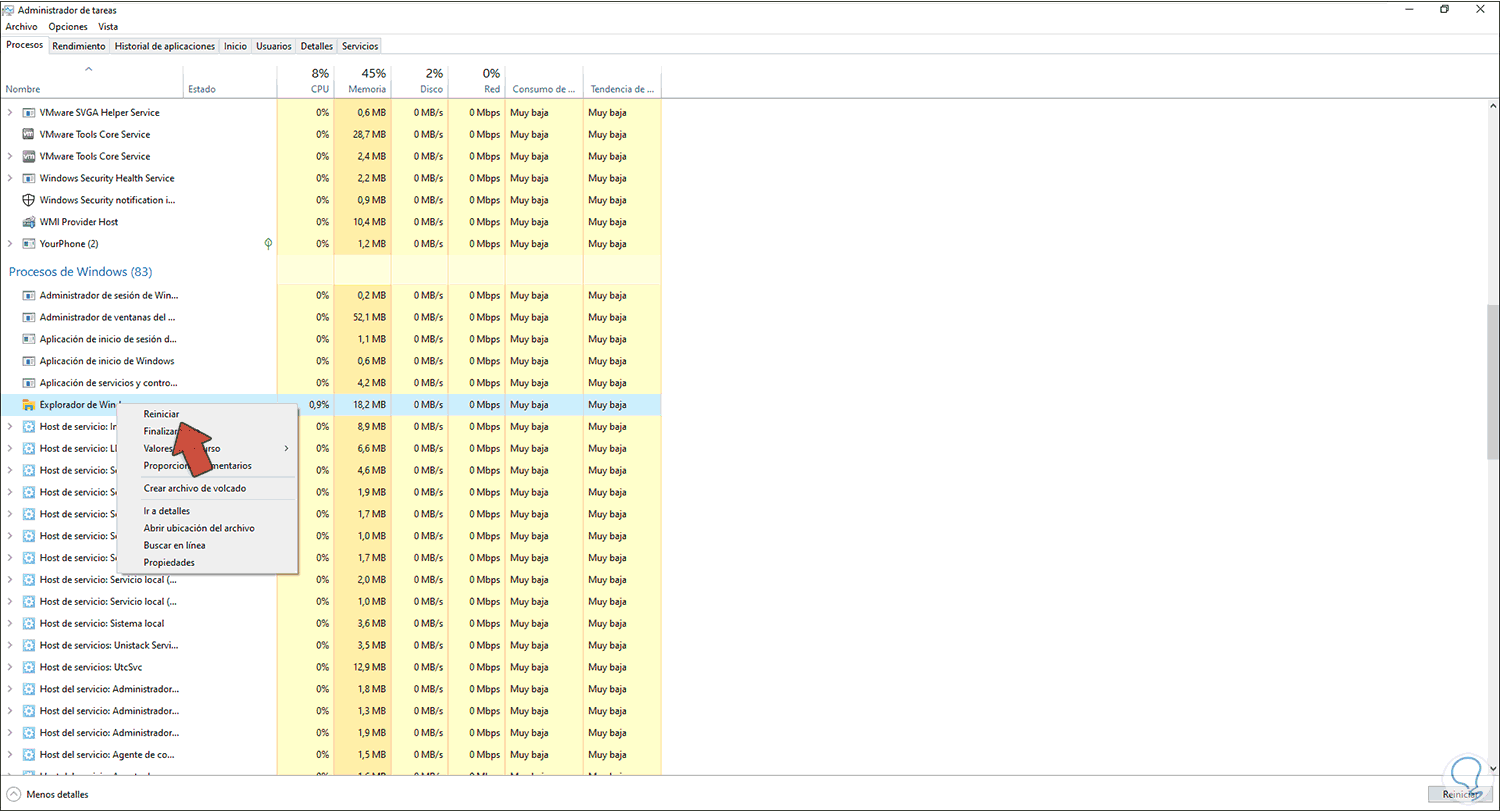
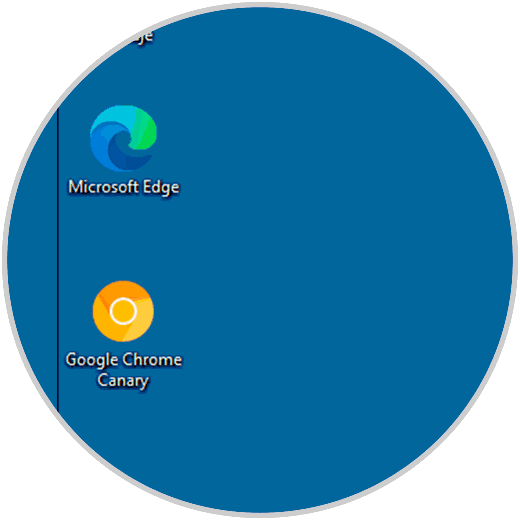
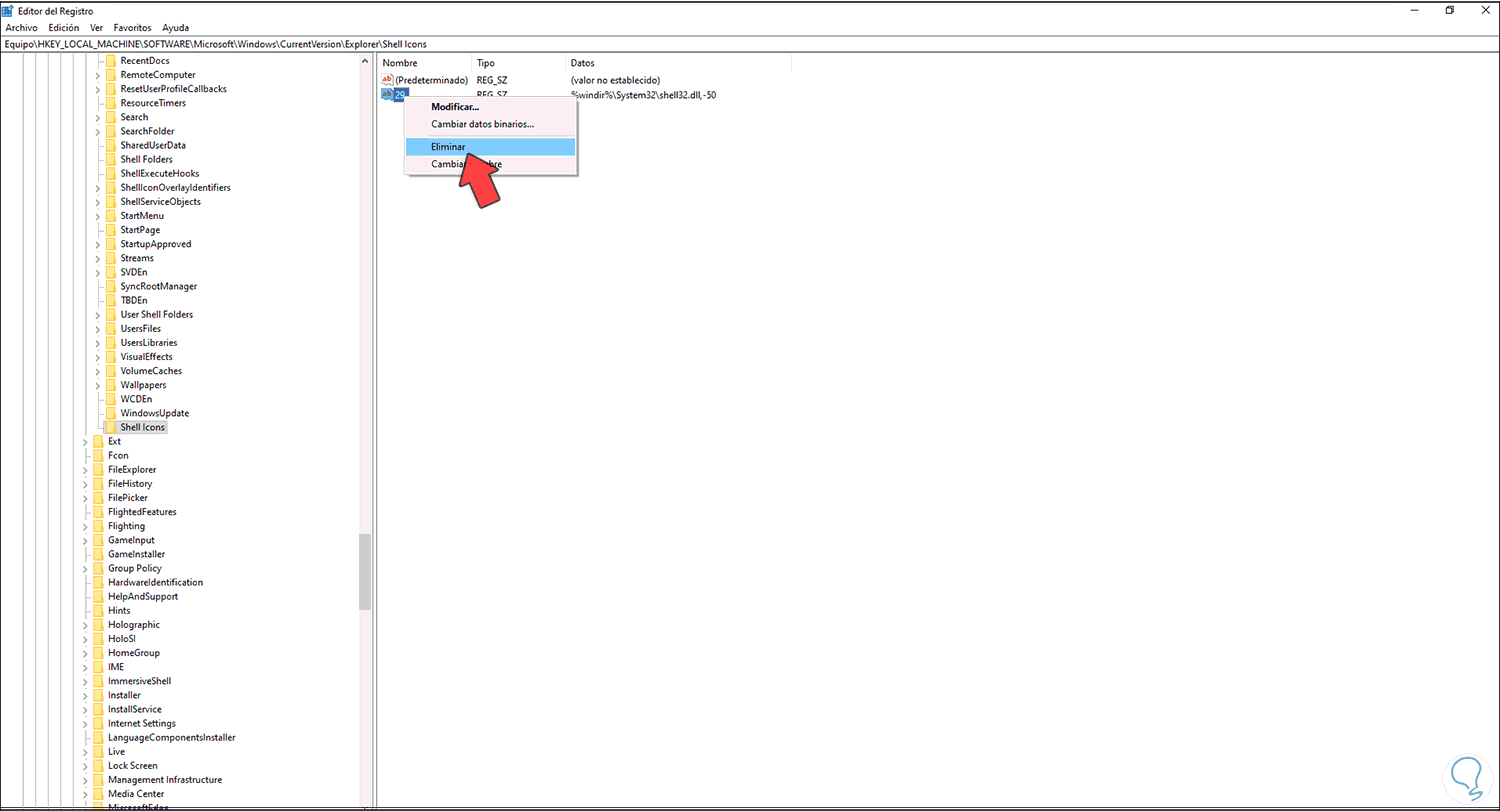
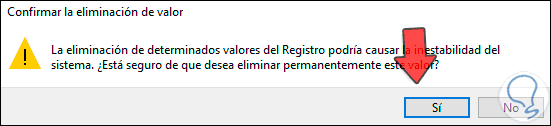
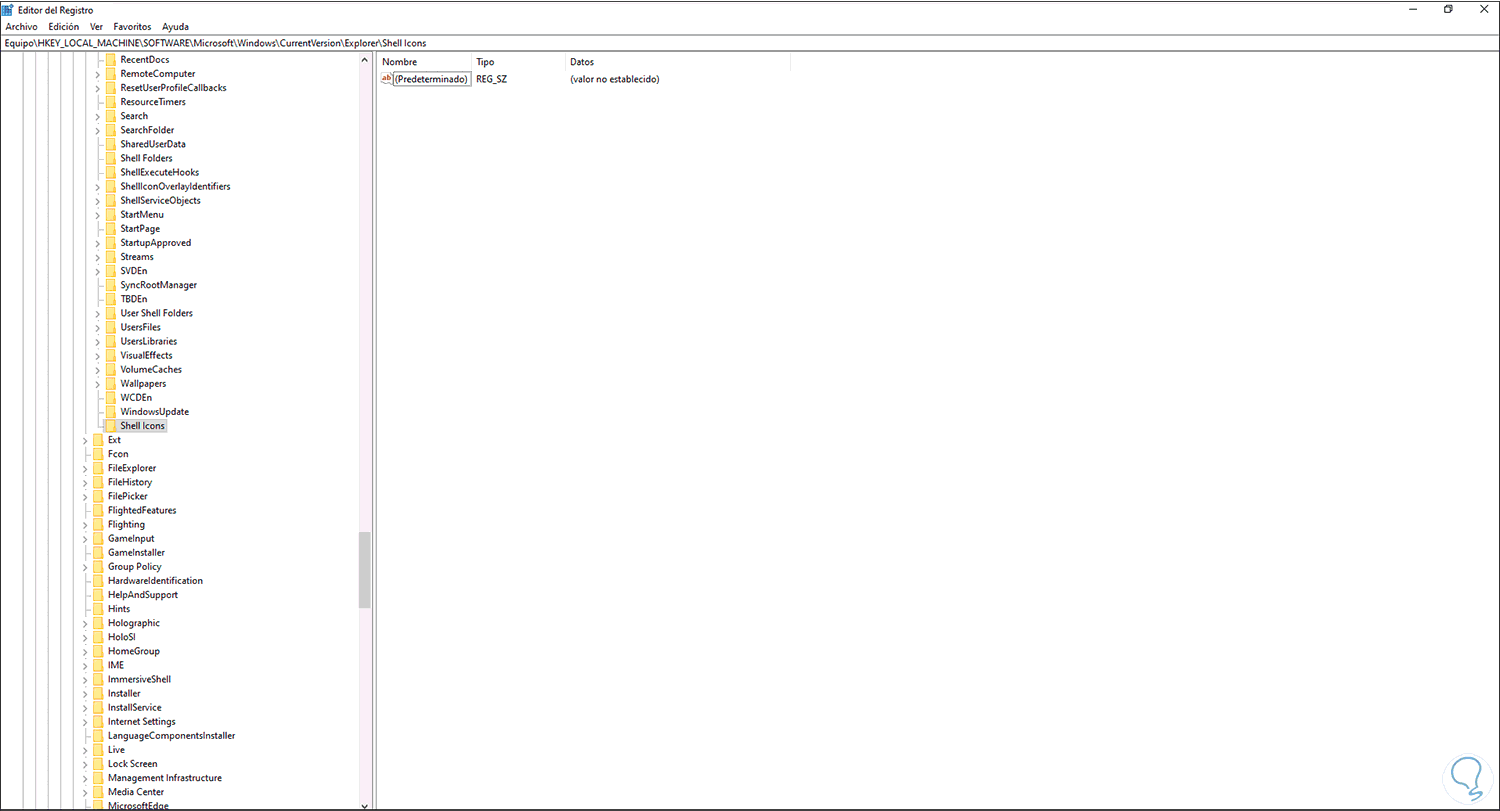
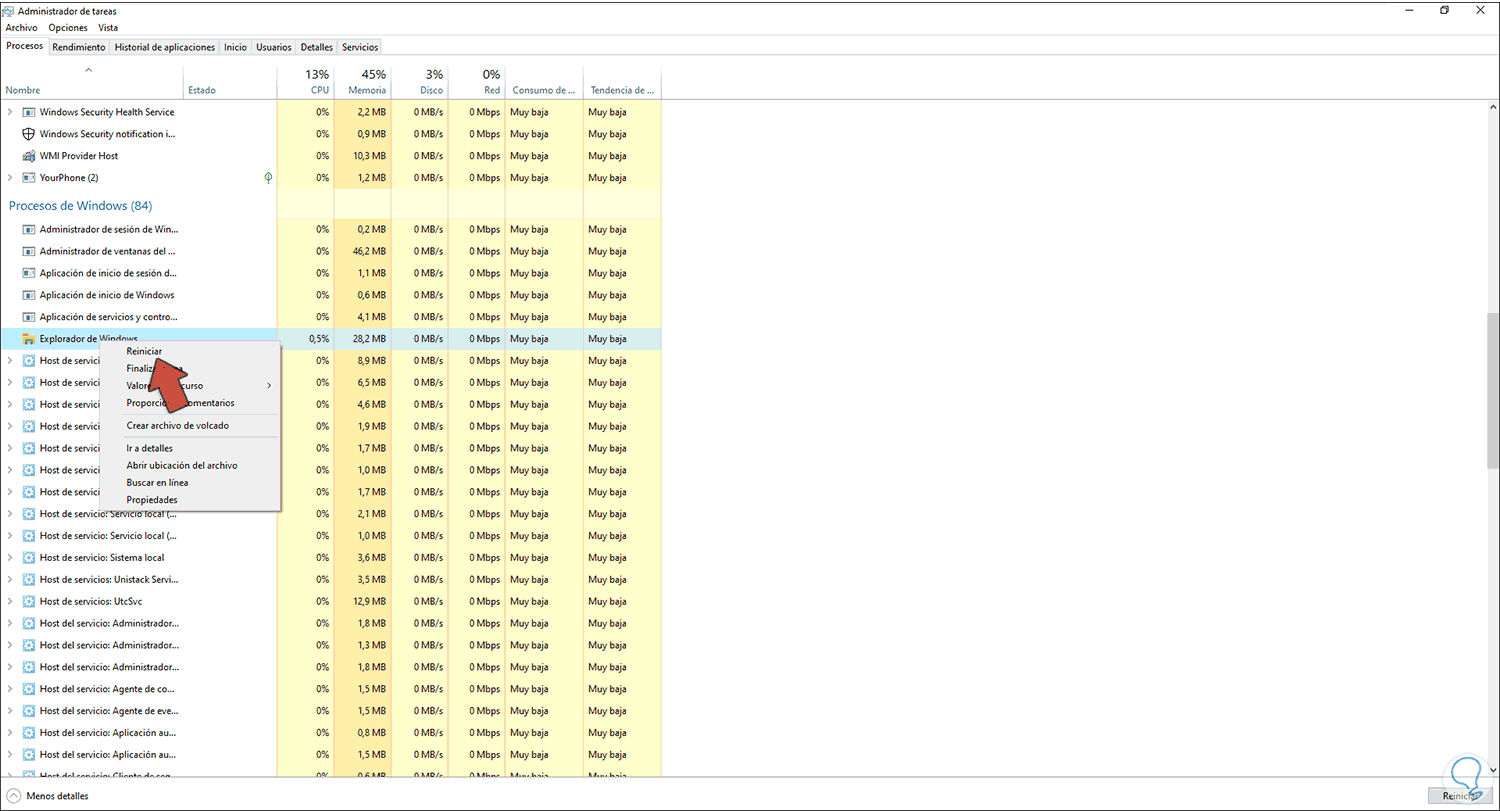
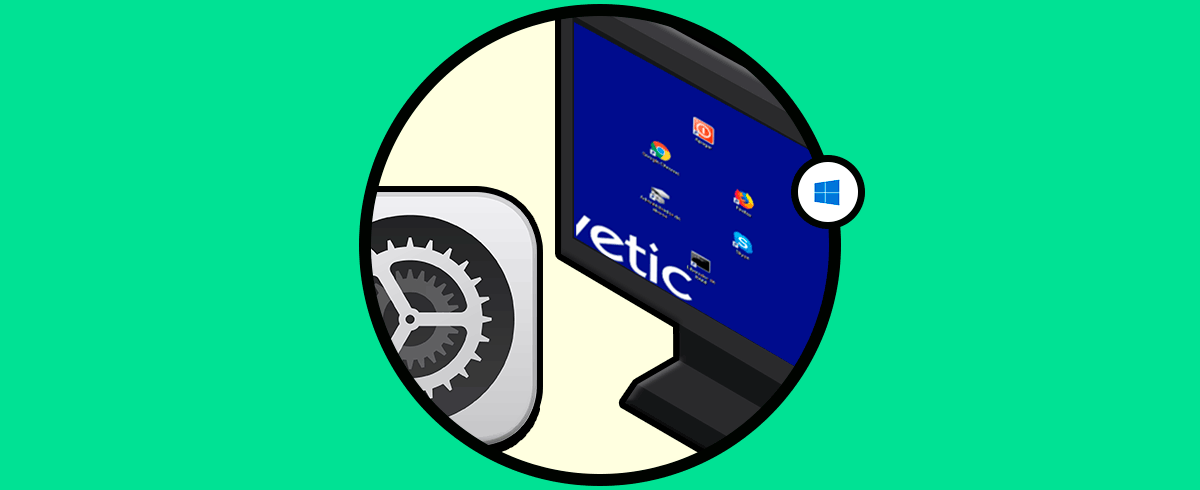



funcionar funciona, pero en el icono que se genera sale un recuadro negro donde tendría que estar la flecha, si lo paso al escritorio desaparece, pero dentro de la carpeta del programa donde hemos creado el acceso directo sale con el recuadro negro.
¿alguien sabe como se quita?